
Orodha ya maudhui:
- Mwandishi John Day [email protected].
- Public 2024-01-30 12:53.
- Mwisho uliobadilishwa 2025-01-23 15:11.
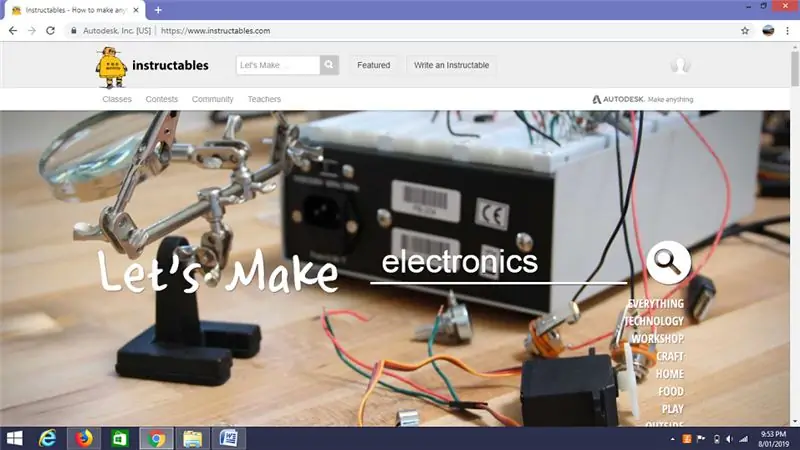
Hati hii inaonyesha jinsi ya kutumia maelekezo kwa kuandika maagizo.
Hatua ya 1:
Fungua kivinjari cha wavuti (ikiwezekana Firefox au Google chrome) na andika URL
Hatua ya 2:
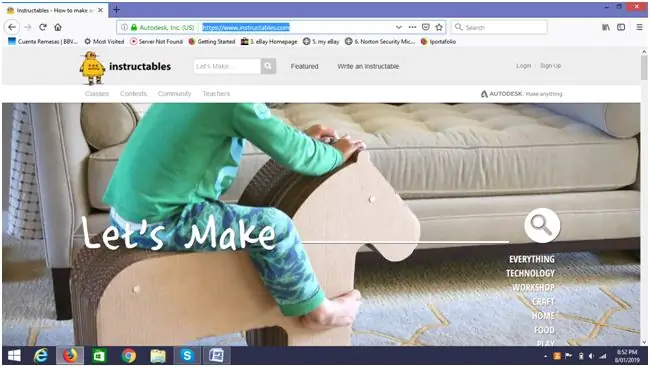
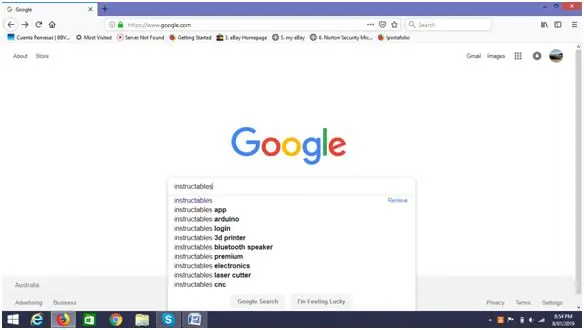
Dirisha hili litaibuka. Au Google inaweza kutumika kupata mafundisho, andika neno Maagizo.
Hatua ya 3:
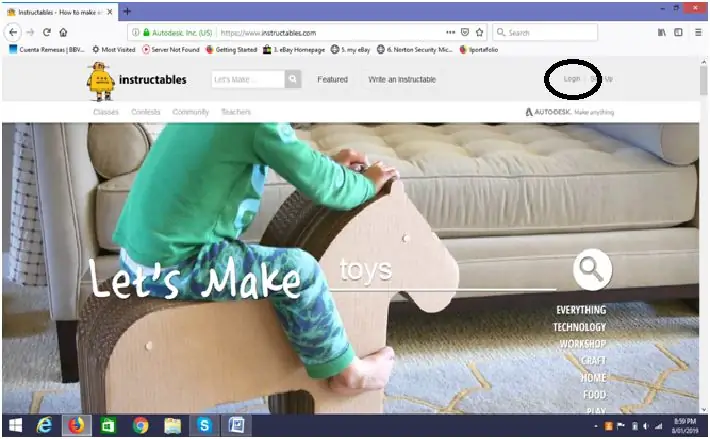
Mara ukurasa wa wavuti unaofundishwa unafunguliwa, bonyeza ingia
Hatua ya 4:
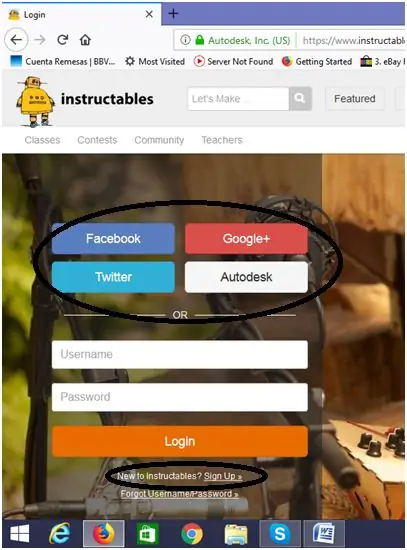
Bonyeza kwenye akaunti ya Google+, Facebook au Twitter (ikiwa unayo) ili uingie. Ikiwa hauna au hautaki kuzitumia. Unaweza kuunda moja kwa kujisajili.
Hatua ya 5:
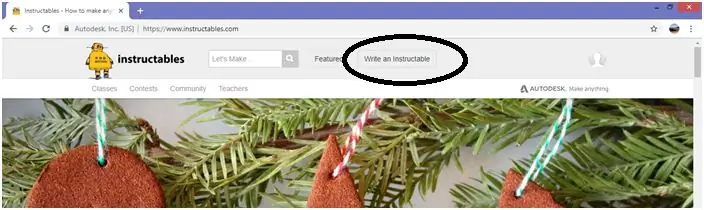
Anza kuandika maagizo yako, bonyeza "andika na ufundishe"
Hatua ya 6:
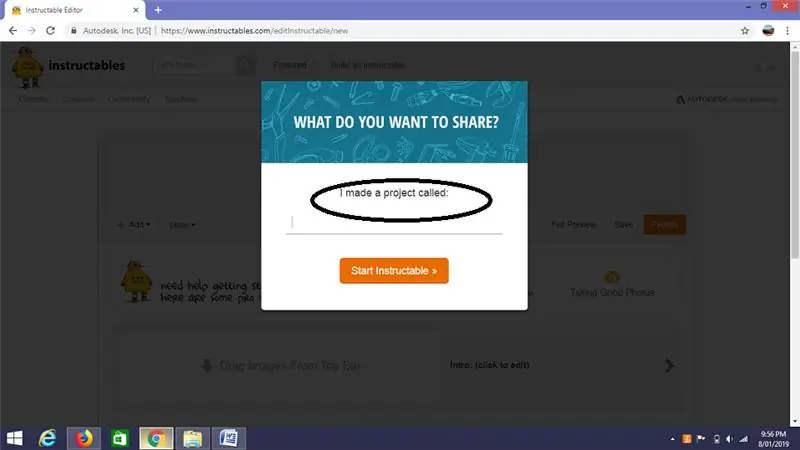
Andika jina la maagizo yako na ubonyeze kwenye Maagizo ya Kuanza
Hatua ya 7:
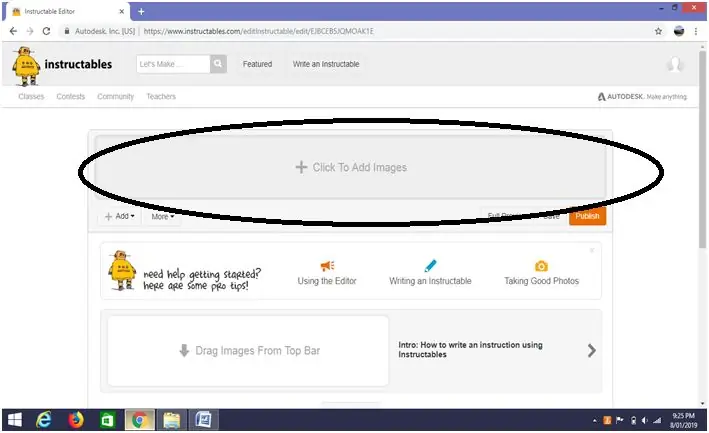
Dirisha hili litatokea. Bonyeza ongeza picha
Hatua ya 8:
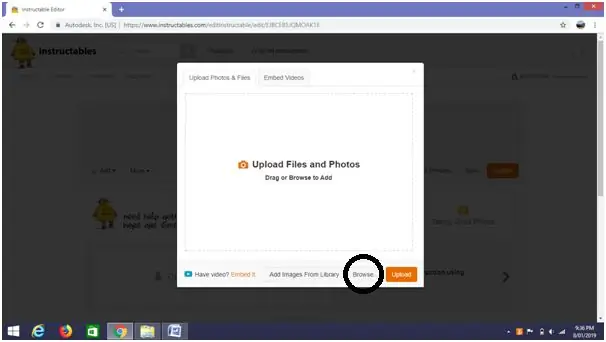
Chagua picha ambazo zitakuwa muhimu kuonyesha maagizo yako (picha / picha hizi zimehifadhiwa hapo awali). Picha zinaweza kuhifadhiwa kwenye folda ya kompyuta au kiendeshi cha USB. Bonyeza kwenye kuvinjari
Hatua ya 9:
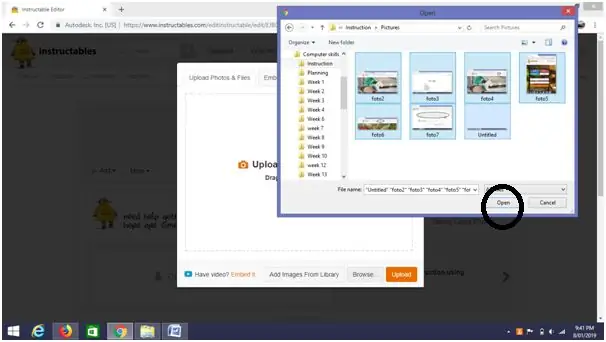
Fanya picha kwa kubonyeza kitufe cha kushoto (panya) na ushikilie zamu (kibodi). Mara tu unapoficha picha bonyeza wazi.
Hatua ya 10:
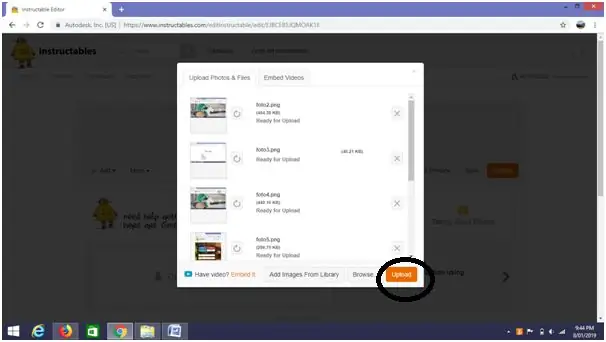
Bonyeza kwenye upload
Hatua ya 11:
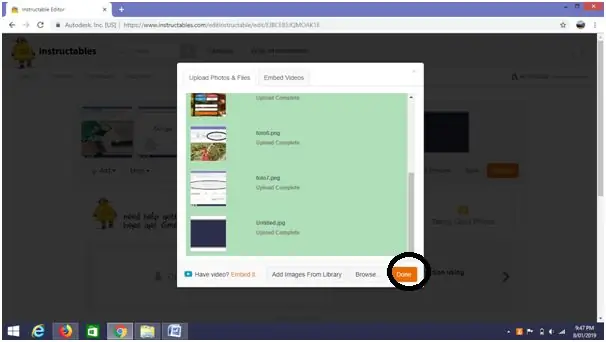
Wakati picha zote zimepakiwa, bonyeza umefanya
Hatua ya 12:
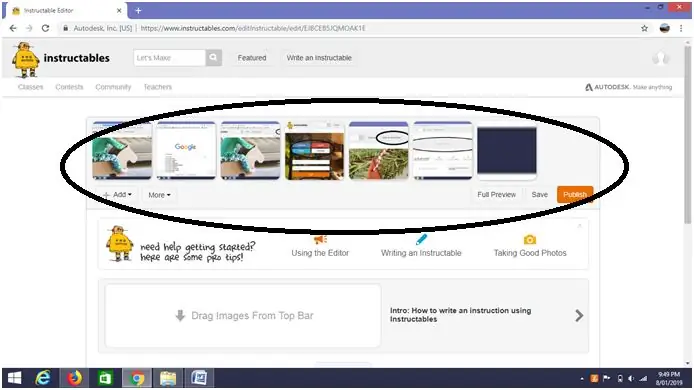
Skrini yako lazima ionekane kama hii. Picha juu
Hatua ya 13:
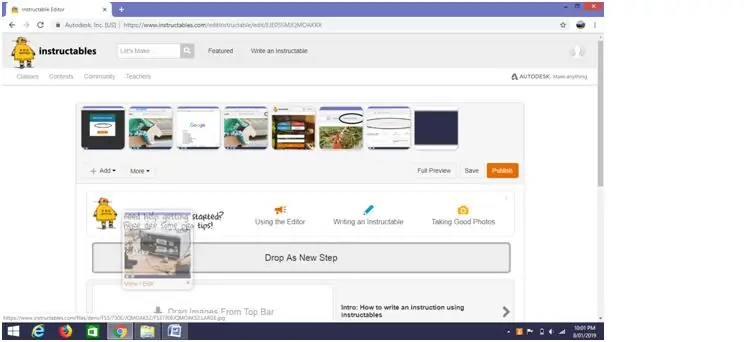
Anza kuongeza picha kwenye maagizo yako kwa kuburuta kutoka juu (kwa kutumia panya)
Hatua ya 14:
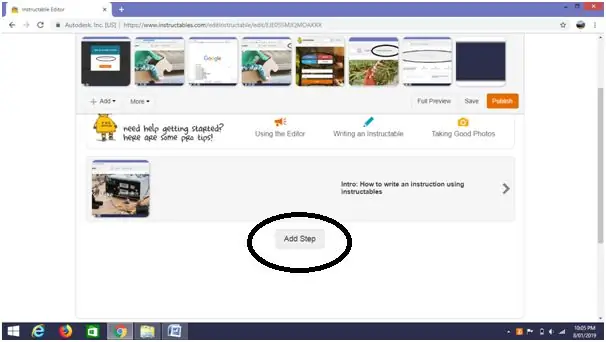
Bonyeza ongeza hatua za kuandika maagizo yako. Unarudia hatua hii mpaka maagizo yako yamekamilika. Buruta picha kutoka juu kama hatua ya awali kuonyesha maagizo yako.
Ilipendekeza:
Maagizo ya Jinsi ya Kutumia MH871-MK2 Vinyl Cutter: Hatua 11

Maagizo ya Jinsi ya Kutumia Mkataji wa Vinyl ya MH871-MK2: Halo, jina langu ni Ricardo Greene na nilifanya maagizo juu ya jinsi ya kutumia MH871-MK2 Vinyl Cutter
Mashine ya Kuandika ya DIY ya CNC Kutumia GRBL: Hatua 16

Mashine ya Kuandika ya DIY ya CNC Kutumia GRBL: Katika mradi huu, nitakuonyesha jinsi ya kuunda kwa urahisi gharama ndogo Arduino CNC Plotter Kutumia Programu ya Bure na ya Chanzo! Nimepata mafunzo mengi kuelezea jinsi ya kujenga yako mwenyewe Mpangaji wa CNC, lakini sio hata moja inayoelezea katika
Kusoma na Kuandika Takwimu kwa EEPROM ya Nje Kutumia Arduino: Hatua 5

Kusoma na Kuandika Takwimu kwa EEPROM ya nje Kutumia Arduino: EEPROM inasimama kwa Kumbukumbu inayoweza kusomeka kwa Umeme inayoweza kusomwa -Kumbuka tu.EEPROM ni muhimu sana na ni muhimu kwa sababu ni aina ya kumbukumbu isiyoweza kubadilika. Hii inamaanisha kuwa hata wakati bodi imezimwa, chip ya EEPROM bado ina programu ambayo
Jinsi ya Kutumia Kituo cha Mac, na Jinsi ya Kutumia Kazi Muhimu: Hatua 4

Jinsi ya Kutumia Kituo cha Mac, na Jinsi ya Kutumia Kazi Muhimu: Tutakuonyesha jinsi ya kufungua Kituo cha MAC. Tutakuonyesha pia vitu kadhaa ndani ya Kituo, kama ifconfig, kubadilisha saraka, kufikia faili, na arp. Ifconfig itakuruhusu kuangalia anwani yako ya IP, na tangazo lako la MAC
Jinsi ya Kutumia Chumba cha Maongezi cha IRC ya Maagizo !: Hatua 6 (na Picha)

Jinsi ya Kutumia Chumba cha Maongezi cha IRC !: Kabla ya utekelezaji wa chumba cha mazungumzo cha Meebo, ambacho wengi wenu mmekuwa, au kusikia, Maagizo yalikuwa na chumba cha mazungumzo cha IRC. Chumba cha meebo kimetutumikia vizuri, lakini ni chache, ina mengi kasoro, na huweka chini mifumo wastani ya kompyuta. IRC ca
